¿No molestar se enciende automáticamente en el iPhone? ¡7 formas de solucionarlo!
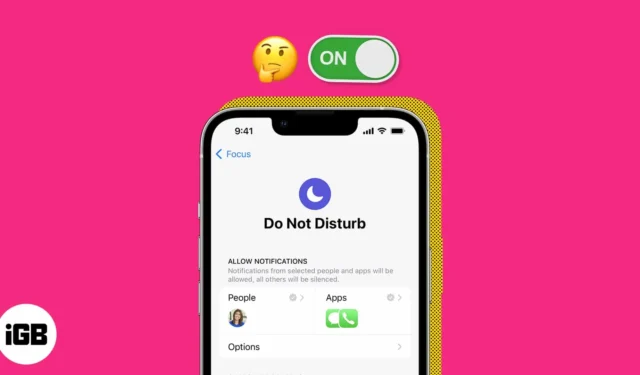
El modo DND se encuentra entre los más útiles cuando se encuentra en una reunión o en el trabajo. Sin embargo, puede ser más molesto cuando pierde llamadas, correos electrónicos, notificaciones, etc. cruciales, ya que su iPhone sigue activando No molestar automáticamente.
Puede haber varios factores detrás del comportamiento erróneo de su iPhone. En este artículo, le mostraré cómo solucionar de manera efectiva el problema de No molestar al encenderse automáticamente en su iPhone.
- Deshabilitar el horario de No molestar
- Deshabilitar compartir entre dispositivos
- Desvincular Focus de la pantalla de bloqueo
- Deshabilite DND cuando esté conectado a CarPlay
- Apague DND cuando esté conectado a Car Bluetooth
- Eliminar enfoque de conducción
- Otras posibles correcciones
1. Deshabilitar el horario de No molestar
Una de las razones más destacadas por las que su iPhone activa automáticamente No molestar puede ser que su modo de enfoque ha programado DND. En este caso, el modo de enfoque activa automáticamente la función según la hora, el lugar o la aplicación, según sus instrucciones.
Existe una buena posibilidad de que lo hayas usado y hayas olvidado apagarlo o quitarlo una vez que hayas terminado. Aquí se explica cómo hacerlo.
- Abra el Centro de control deslizando hacia abajo desde la parte superior derecha de la pantalla.
Desplácese hacia arriba desde la parte inferior si está utilizando un iPhone con un botón de inicio. - Mantenga presionado Enfoque → Toque el ícono de tres puntos junto a No molestar → Seleccione Configuración .
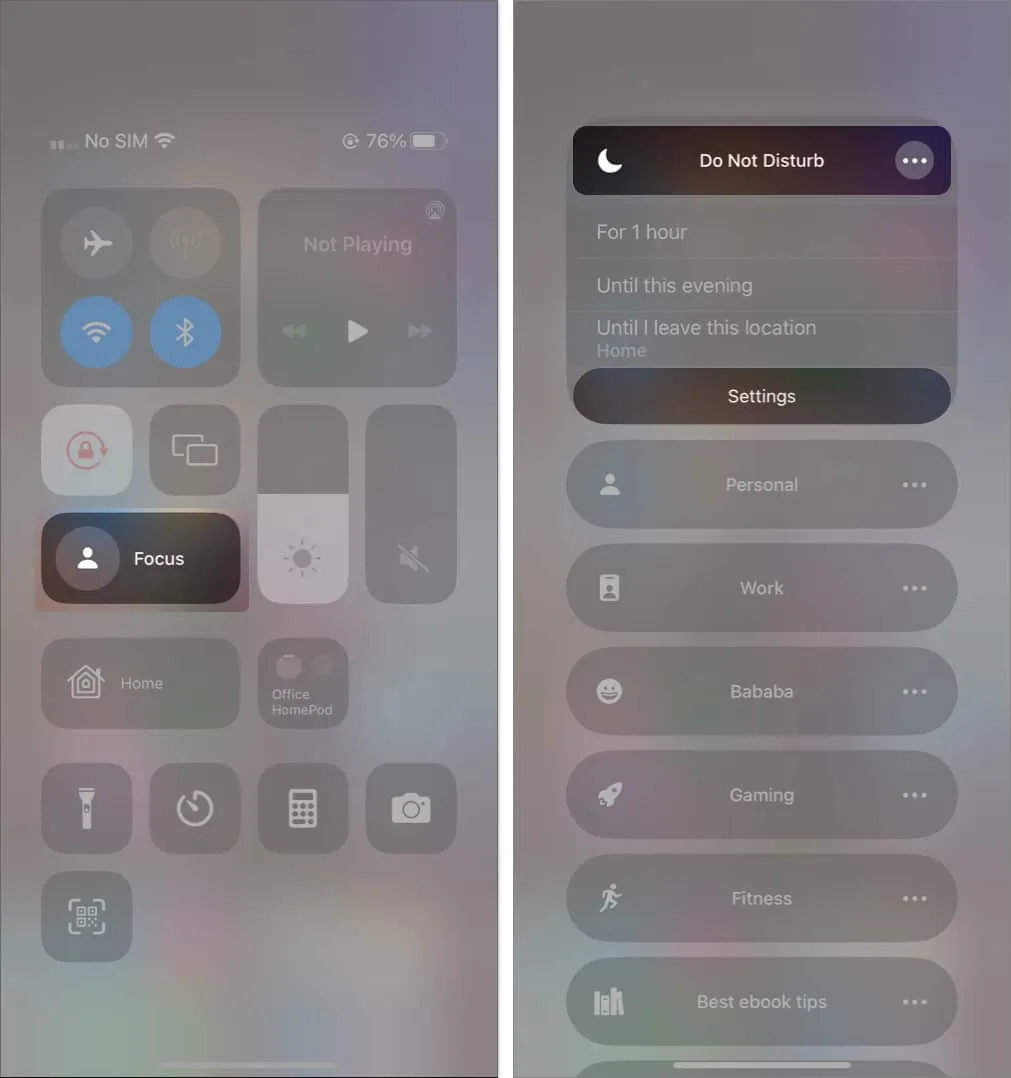
- Elija un horario en la sección Establecer un horario.
- Desactiva Programar .
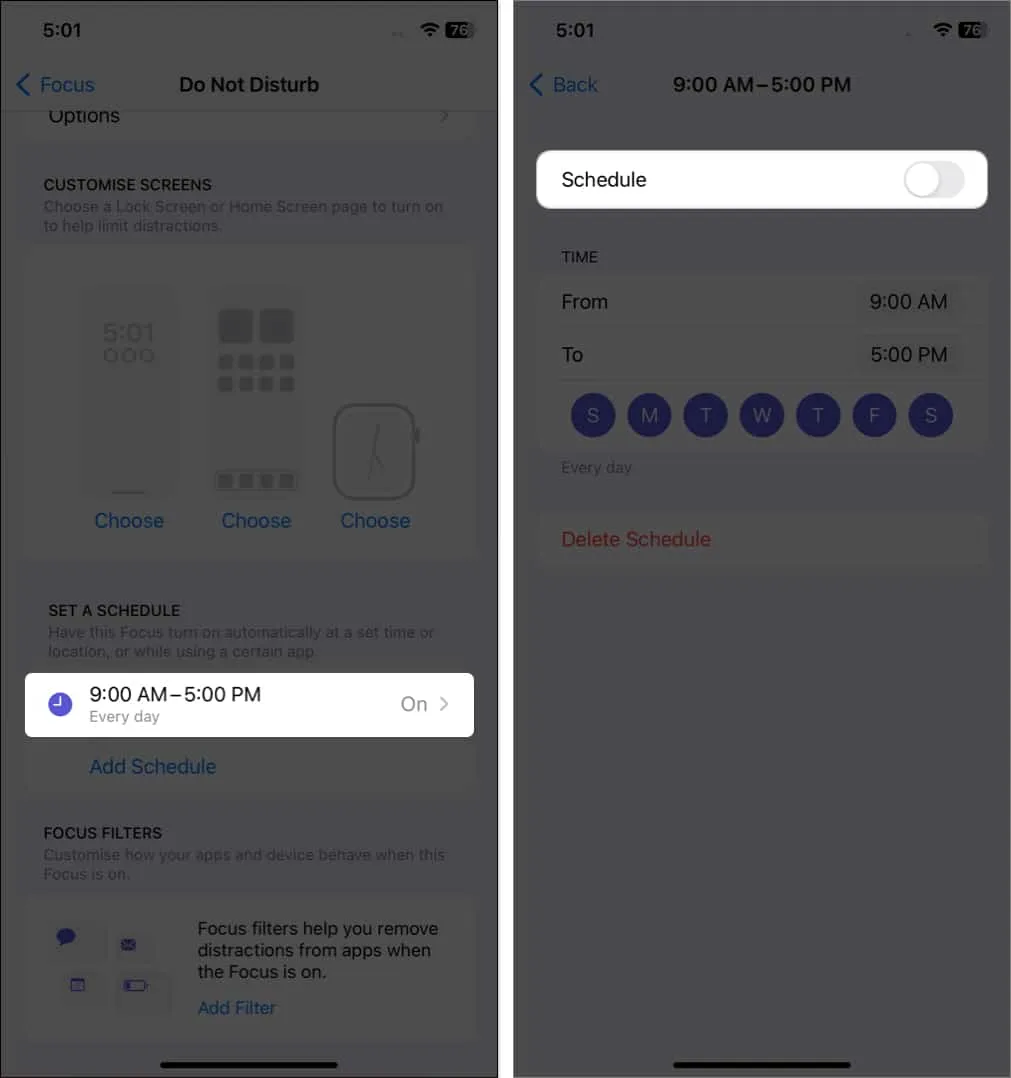
- Además, también puede eliminarlo presionando Eliminar horario y confirmando seleccionando Eliminar horario .
Su modo de enfoque está sincronizado en todos sus dispositivos. Por lo tanto, si habilita DND en cualquiera de sus dispositivos, se habilitará en todos los dispositivos con la misma ID de Apple.
Para evitar que el sistema comparta el estado No molestar con otros dispositivos conectados, realice los siguientes pasos:
- Inicie la aplicación Configuración → Vaya a Focus .
- Desactive Compartir entre dispositivos .
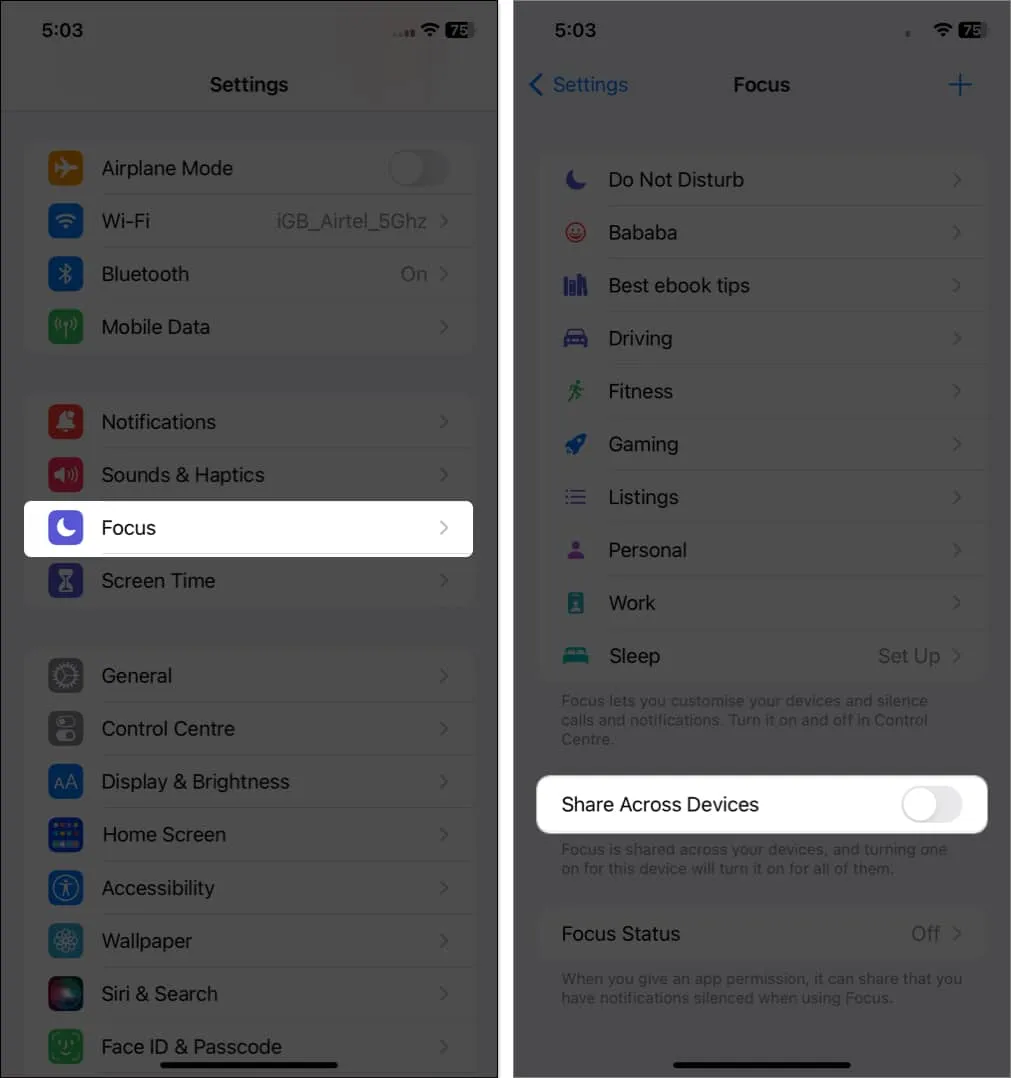
También puedes desactivar la sincronización desde tu Mac. Para hacerlo, abra el Centro de control → Haga clic en Enfoque → Seleccione Configuración de enfoque → Desactive Compartir entre dispositivos .
3. Desvincular Focus de la pantalla de bloqueo
¿Ha asociado su modo de enfoque deseado con su pantalla de bloqueo preferida? Si es así, cuando utilice la pantalla de bloqueo del iPhone conectada al modo No molestar, la función se activará automáticamente.
Para desvincular el Focus de la pantalla de bloqueo, haga lo siguiente:
- Presione el botón de Encendido para activar la pantalla del iPhone → Mantenga presionado un área vacía.
- Desplácese hacia los lados para encontrar la pantalla de bloqueo deseada .
- Toque [ Nombre del foco ] → Desvincule el Foco presionando el [ Nombre del foco ].
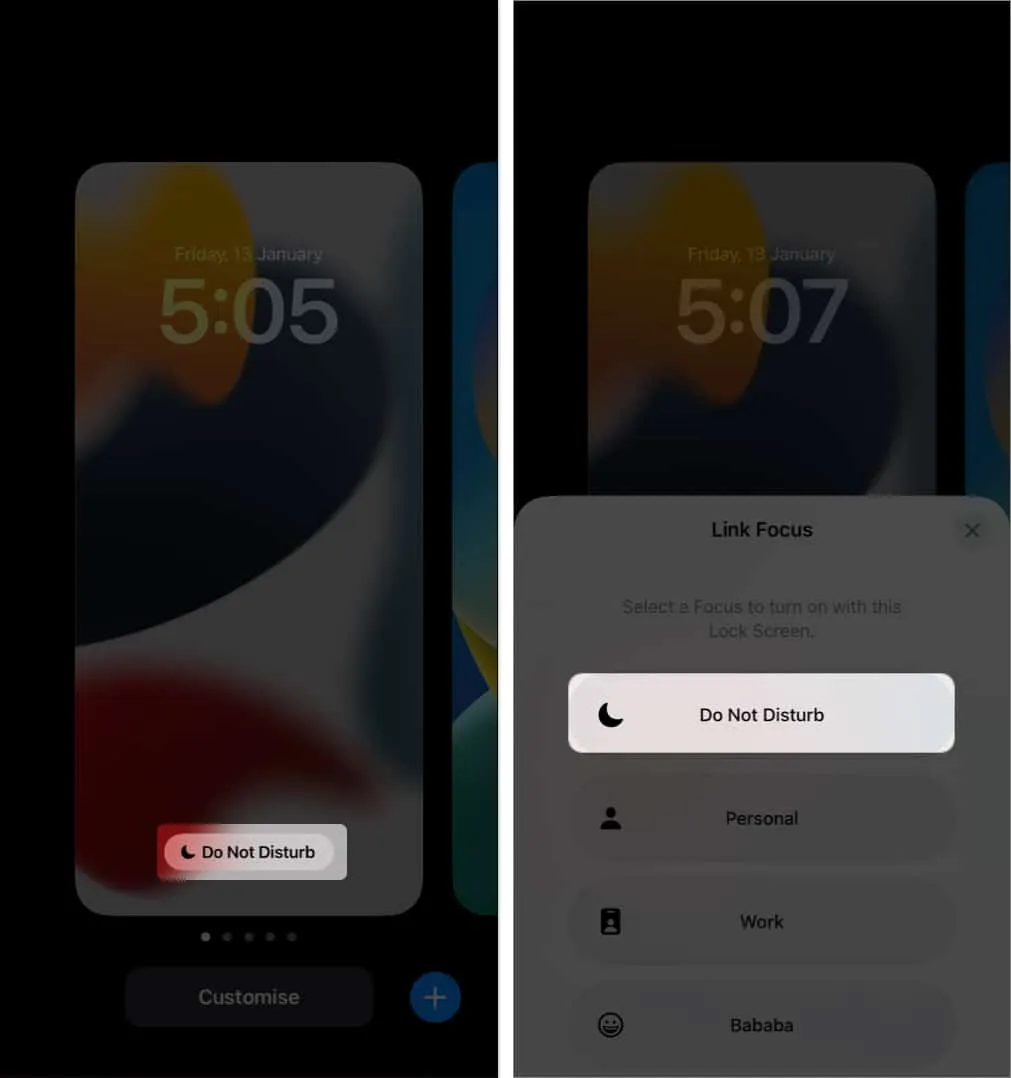
Eliminar pantalla de bloqueo vinculada al enfoque
Si enfrenta fallas en la pantalla de bloqueo y no puede desvincular el modo de enfoque, le sugiero que elimine la pantalla de bloqueo. Por lo tanto, cada vez que cambie su pantalla de bloqueo, nunca se enfrentará al problema de No molestar que se enciende automáticamente.
- Toca y mantén presionada la pantalla de bloqueo existente .
- Elija la pantalla de bloqueo vinculada a Focus → Deslícela hacia arriba .
- Toca el icono de la papelera → Eliminar este fondo de pantalla .
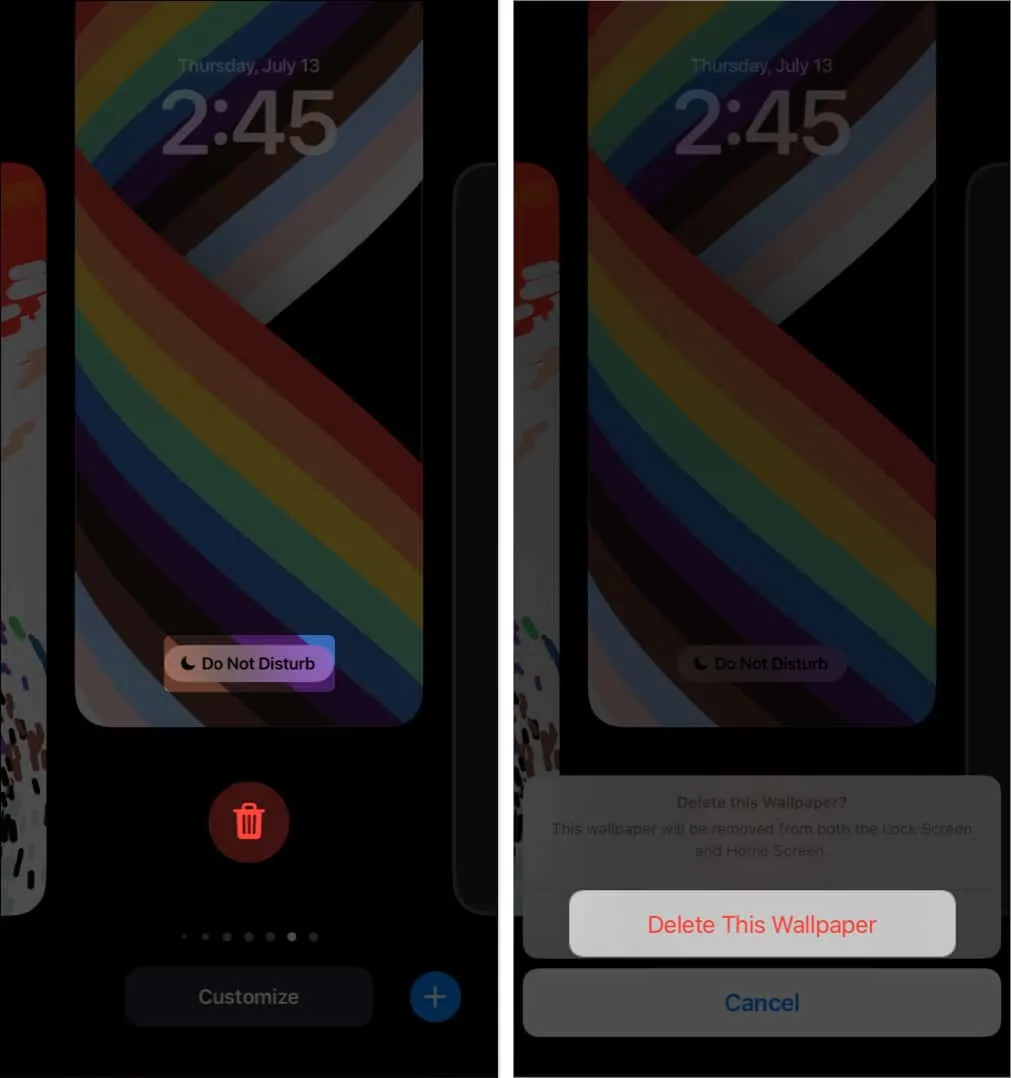
4. Deshabilite DND cuando esté conectado a CarPlay
Cuando conecta su iPhone a un sistema Apple CarPlay, habilita Driving Focus .
La función funciona de manera similar al modo No molestar y bloquea todas las notificaciones y llamadas en su iPhone. Aquí se explica cómo desactivarlo.
- Abra Configuración → Enfoque → Seleccione Conducción .
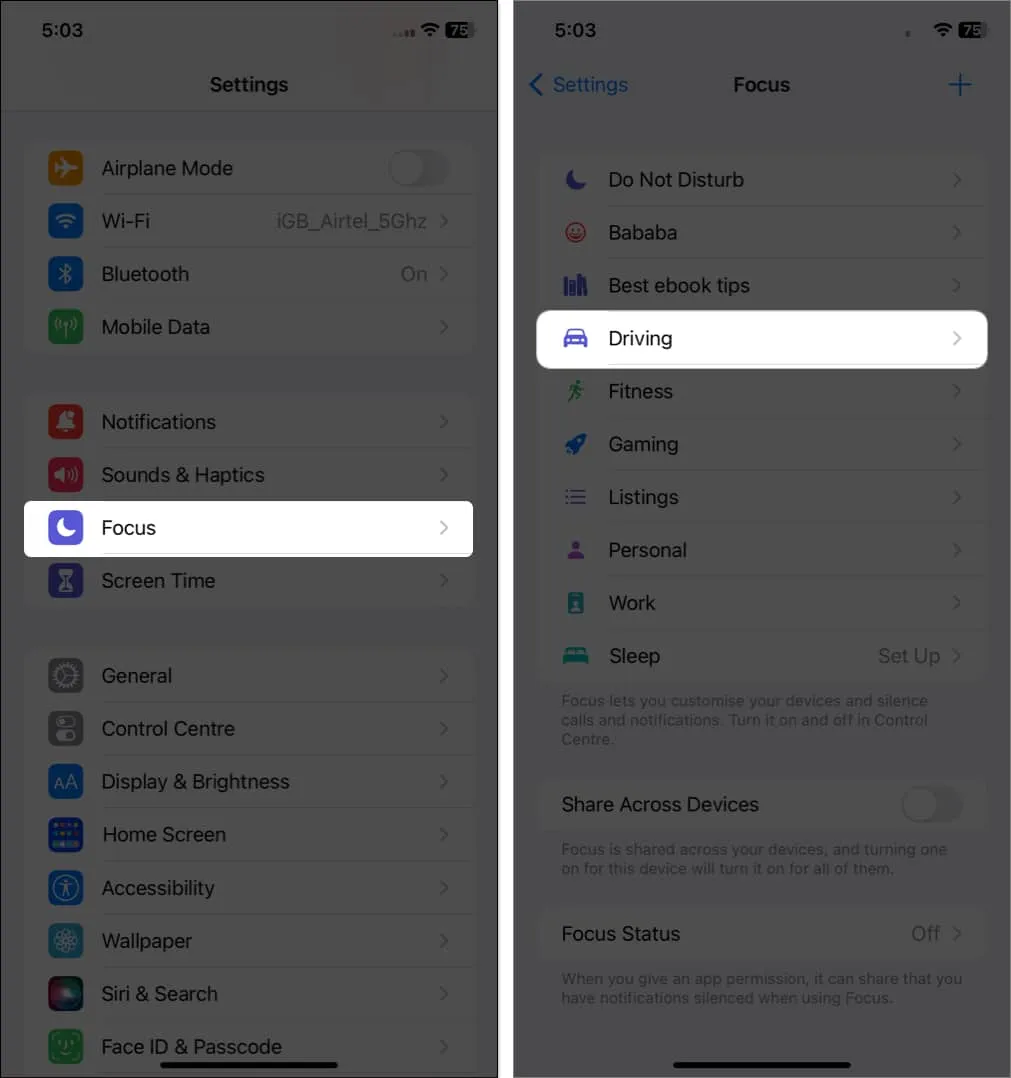
- Desplázate hacia abajo y toca Mientras conduces .
- Desactiva Activar con CarPlay .
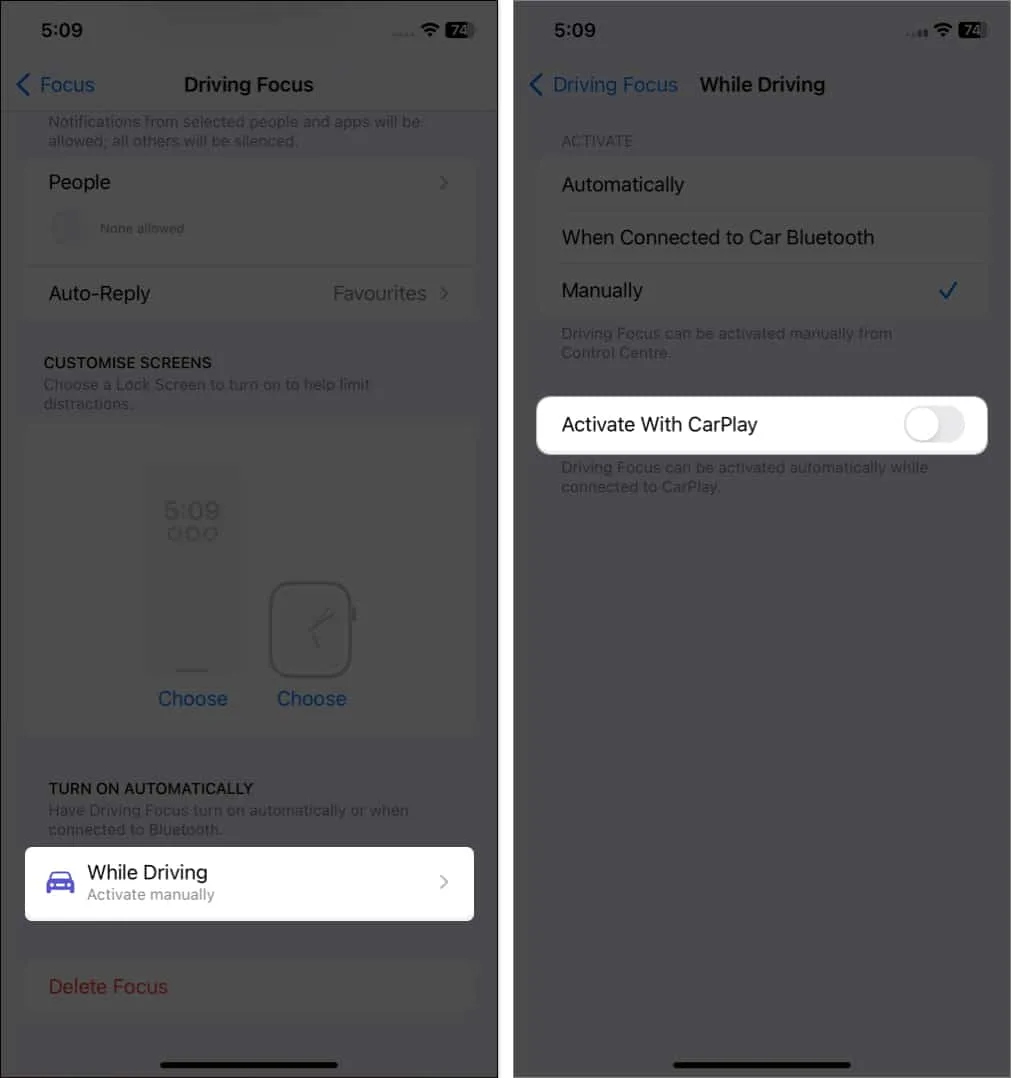
5. Apague DND cuando esté conectado a Car Bluetooth
Mientras está conectado a Car Bluetooth, también puede deshabilitar la función DND. Consulte los pasos a continuación para comenzar.
- Inicie Configuración → Enfoque → Conducción .
- Toca mientras conduces .
- Elija Manualmente en la sección Activar.
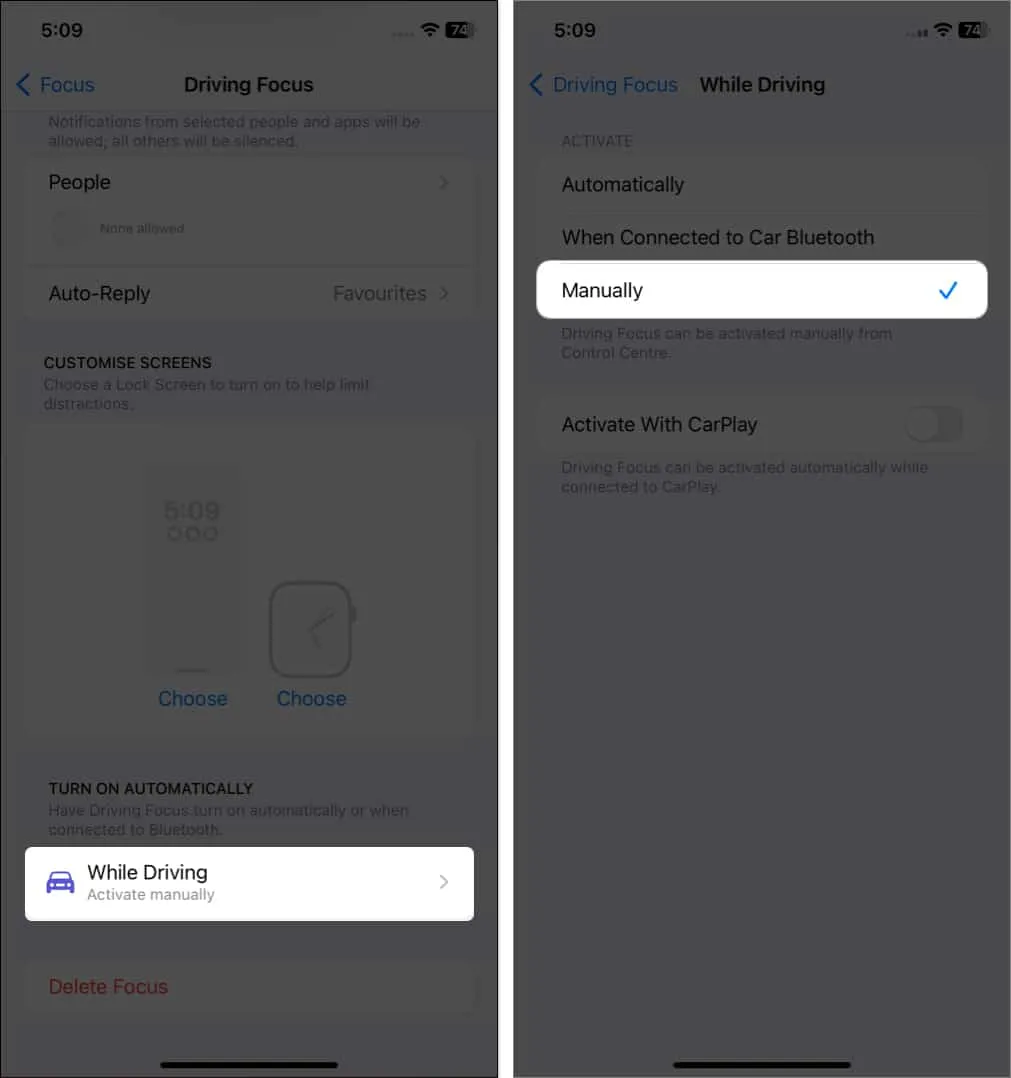
6. Eliminar enfoque de conducción
Eliminar el enfoque de conducción puede ser una solución permanente para el problema de la activación automática de DND en su iPhone. Aquí se explica cómo eliminar la funcionalidad.
- Abra Configuración → Enfoque → Conducción .
- Desplácese hacia abajo y seleccione Eliminar foco .
- Confirme tocando Eliminar enfoque .
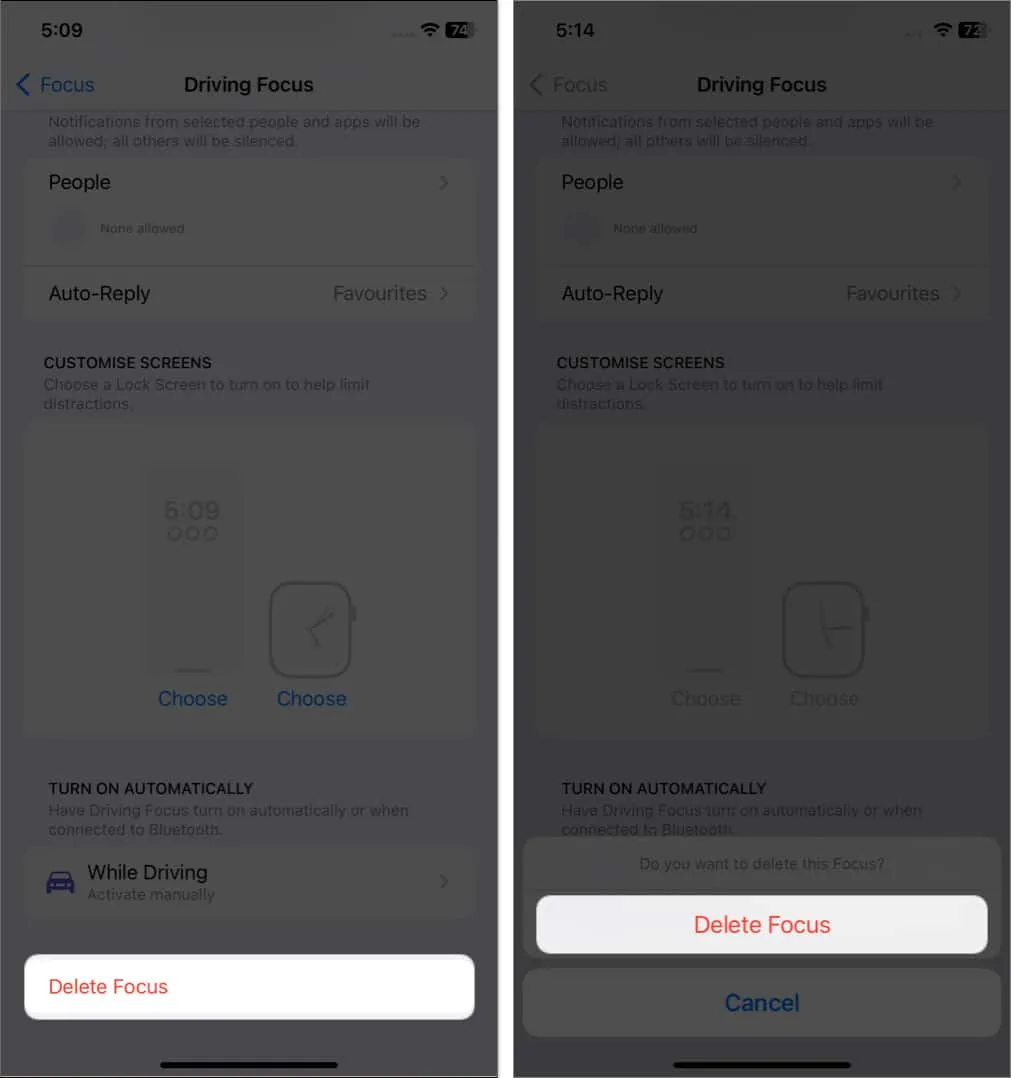
7. Otras soluciones posibles
Si ninguna de las técnicas anteriores funciona, puede probar las soluciones que se enumeran a continuación. La fuente de activación automática de DND de su iPhone debe ser una de las siguientes.
- Desinstale nuevas aplicaciones: si su iPhone funcionaba bien antes de descargar la nueva aplicación, eliminar la aplicación puede ser una solución rápida para su dispositivo.
- Actualice su iOS: es una buena idea actualizar su versión de iOS , ya que contiene mejoras para los problemas existentes en la versión actual de iOS.
- Reinicie su iPhone: reiniciar su iPhone es otro enfoque, ya que destruye todos los archivos temporales en el proceso.
- Reinicie su iPhone: el restablecimiento de fábrica de su iPhone debería ser una de sus alternativas finales, pero si nada más ha funcionado, puede intentarlo. Sin embargo, antes de restablecer de fábrica su iPhone, asegúrese de haber realizado una copia de seguridad de todos sus archivos cruciales.
- Comuníquese con el Soporte de Apple: si nada más funciona, comuníquese con el Soporte de Apple o visite una tienda de Apple.
preguntas frecuentes
¿Cómo desactivo de forma permanente Focus Assist?
Para detener por completo la ayuda de Focus, vaya a Configuración → Toque Focus → Desplácese hacia abajo y elija Estado de Focus → Desactive Compartir estado de Focus .
¿Puedes ver las llamadas perdidas en No molestar?
Sí, recibe notificaciones sobre llamadas perdidas a menos que las haya desactivado. Sin embargo, para aceptar llamadas, debe deshabilitar DND en su iPhone.
¿Qué sucede si alguien me llama en No molestar?
Cuando opta por la opción DND, todas las llamadas entrantes se enrutan a su correo de voz. Además, no verá ventanas emergentes u otras distracciones en su pantalla.
Notificaciones activadas…
Además de las formas mencionadas anteriormente, también puede invocar a Siri para completar la tarea. Entonces, espero que su problema de activación automática DND se haya resuelto. ¿Qué truco funcionó mejor para ti? Comparta sus resultados en la sección de comentarios a continuación.



Deja una respuesta